电脑谷歌浏览器怎么设置翻译功能?在使用谷歌浏览器的时候,有时候我们打开的页面并不是中文的,因此很多人都看不懂里面的内容,此时我们就可以选择打开谷歌浏览器自带的翻译功能,但很多人都不知道应该如何进行这个功能的设置,下面就是浏览器之家小编为你带来的开启电脑谷歌浏览器自动翻译功能步骤。
开启电脑谷歌浏览器自动翻译功能步骤
1、打开电脑中的谷歌浏览器,点击右上角三个点的图标,在弹出的窗口中,点击下面设置的选项。
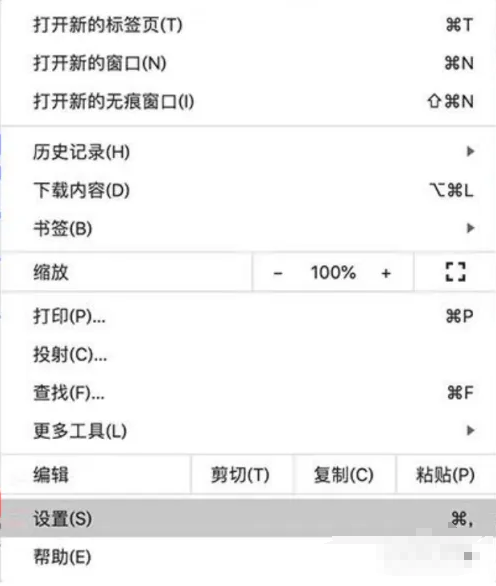
2、进入设置的页面后,点击高级—语言的选项,在语言的页面中,点击上面语言的选项,选择网址的默认语言。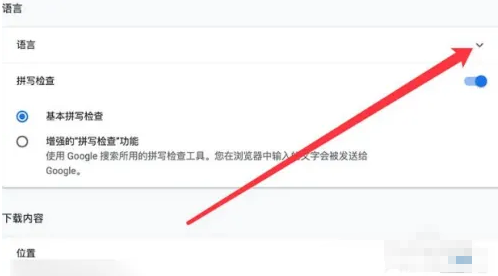
3、点击询问是否翻译非您所用语言的网页后面的开关键,打开功能即可。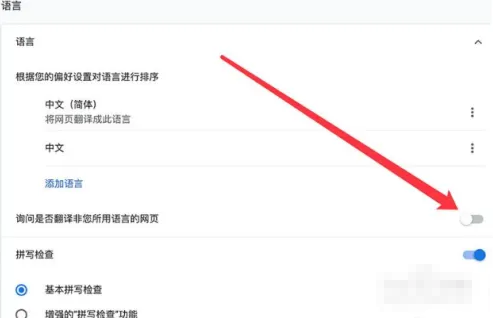
以上就是小编今天为你整理带来的关于电脑谷歌浏览器怎么设置翻译功能-开启电脑谷歌浏览器自动翻译功能步骤,更多精彩内容尽在浏览器之家。

















